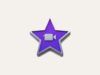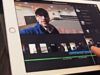Come rallentare un video con iMovie
Avendo l’esigenza di diminuire la velocità di un video, hai effettuato alcune ricerche sul Web scoprendo che iMovie, il programma di video editing installato di “serie” sul tuo Mac, il tuo iPhone e il tuo iPad, consente di applicare numerose modifiche ai filmati, compresa quella in questione. Senza pensarci su due volte, hai quindi provato a rallentare il video di tuo interesse con iMovie, ma tutti i tuoi tentativi non hanno dato l’esito sperato.
Le cose stanno effettivamente così? Allora non ti preoccupare: se vuoi, ci sono qui io per darti una mano e spiegarti dettagliatamente come rallentare un video con iMovie, sia da Mac che da iPhone e iPad. Oltre a fornirti le indicazioni necessarie per modificare la velocità di un filmato, sarà mia premura esplicarti la procedura dettagliata anche per creare un effetto slow motion a una determinata porzione di video.
Come dici? È proprio quello che volevi sapere? In tal caso, non dilunghiamoci oltre e passiamo subito all’azione. Mettiti comodo, ritagliati cinque minuti di tempo libero e dedicati alla consultazione di quanto qui sotto riportato. Segui attentamente le istruzioni che sto per darti, prova a metterle in pratica dal dispositivo di tuo interesse e ti assicuro che alla fine sarai pronto ad affermare che era un vero e proprio gioco da ragazzi. Scommettiamo?
Indice
Come rallentare un video con iMovie su Mac
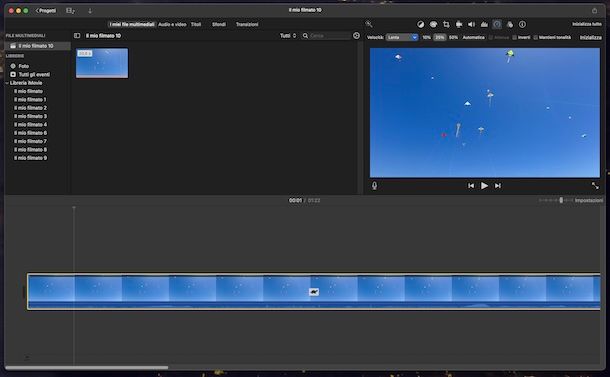
Se quello che vuoi fare è rallentare un video con iMovie su Mac, sappi che la procedura da attuare è semplice e veloce. Per riuscirci, dunque, il primo passo che devi compiere è avviare iMovie sul tuo Mac, facendo clic sull’icona del Launchpad (quella con i quadrati colorati) che trovi sulla barra Dock di macOS e selezionando poi l’icona dell’applicazione (quella con la stella viola e la cinepresa su sfondo bianco) nella schermata che segue.
Qualora procedendo nel modo appena indicato non dovessi trovare iMovie, evidentemente è perché non è installato sul Mac o lo hai rimosso. Per reperirlo, accedi alla relativa sezione del Mac App Store e fai clic sui pulsanti Ottieni e Installa nella finestra mostrata sulla scrivania. Tieni presente che iMovie è completante gratis e lo si trova preinstallato su tutti i computer Apple di più recente produzione.
Una volta visibile la finestra principale di iMovie sulla scrivania, fai clic sulla voce Crea nuovo e scegli l’opzione Filmato dal menu che si apre. Nella nuova schermata visualizzata, premi sull’icona ↓ che trovi in corrispondenza della sezione Importa file multimediali a sinistra, seleziona il video che intendi rallentare e clicca sul pulsante Importa selezionati.
Fatto ciò, seleziona nuovamente il video di tuo interesse nella sezione in alto a sinistra del programma e clicca sul relativo pulsante + che vedi comparire su di esso per importarlo sulla timeline di iMovie. Adesso, premi sul filmato da rallentare appena aggiunto alla timeline, che così facendo verrà contornato di giallo a indicare la selezione, e accedi alla funzione Velocità facendo clic sulla relativa icona (quella con il tachimetro) collocata in alto a destra.
Espandi poi il menu Velocità che compare poco più in basso e seleziona da esso la voce Lenta, dopodiché scegli una delle opzioni disponibili tra 10%, 25% e 50%. In alternativa, puoi scegliere la voce Personaliz. dal menu e indicare manualmente la percentuale di rallentamento che preferisci, impostando un valore compreso da 1% a 99%, tramite l’apposito campo adiacente.
Se, invece, ciò che intendi fare è rallentare un video con iMovie andando ad agire solo su una posizione, dopo aver importato il file nel programma e averlo trascinato sulla timeline come indicato poc’anzi, fai clic destro sulla parte del filmato da cui vuoi iniziare il rallentamento e scegli l’opzione Dividi clip dal menu che si apre. Ripeti l’operazione anche per la parte nella quale il video deve tornare alla velocità normale. Successivamente, procedi accedendo alla sezione Velocità cliccando sulla relativa icona in alto a destra e prosegui come già indicato.
A modifiche concluse, a prescindere dai passaggi precedentemente compiuti, per visualizzare un’anteprima del risultato finale, premi sul pulsante ▶︎ sotto il player.
Se ti ritieni soddisfatto, procedi con l’esportazione del filmato modificato sul tuo Mac, facendo clic sull’icona Condividi (quella con la freccia dentro un quadrato) in alto a destra, selezionando l’opzione Esporta file dal menu che compare e digitando il titolo del filmato nel campo apposito presente nella nuova finestra apertasi.
In seguito, espandi il menu Risoluzione e imposta quella che preferisci tra 540p, 720p, 1080p e 4K, fa’ lo stesso intervenendo sul menu Qualità e decidendo tra Bassa, Media, Alta, Migliore (ProRes) e Ad Hoc ed espandi anche il menu Compressione e fai la tua scelta tra le opzioni Più veloce e Qualità migliore, dopodiché clicca sul pulsante Avanti in basso a destra, specifica la posizione nella quale salvare il video tramite il menu a tendina Situato in e clicca sul pulsante Salva per concludere la procedura.
Come rallentare un video con iMovie su iPhone e iPad
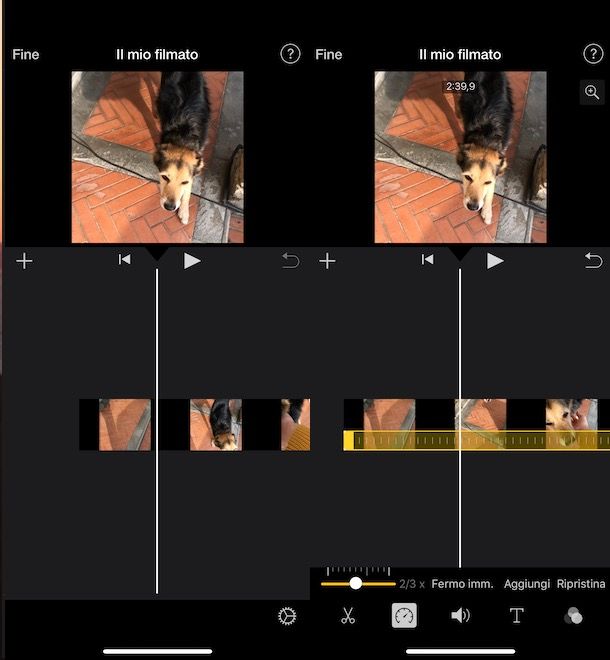
Se, invece, desideri rallentare un video con iMovie su iPhone e iPad, sarai contento di apprendere che anche in tal caso si tratta di una procedura facilmente attuabile praticamente da chiunque. Per riuscirci, la prima mossa che devi attuare è aprire iMovie sul tuo iPhone o iPad, accedendo alla schermata Home e/o alla Libreria app di iOS/iPadOS e facendo tap sulla relativa icona (quella con la stella viola e la cinepresa su sfondo bianco).
Se facendo come appena spiegato non trovi iMovie, evidentemente è perché non è installato sull’iPhone o sull’iPad o lo hai rimosso. Per rimediare, visita la relativa sezione dell’App Store e premi sul tasto Ottieni, dopodiché autorizza l’operazione effettuando una doppia pressione del tasto laterale e mediante Face ID, Touch ID o password dell’ID Apple. Tieni presente che iMovie è totalmente gratis e lo si trova preinstallato su tutti gli smartphone e i tablet Apple di più recente produzione.
Una volta visibile la schermata principale di iMovie, fai tap sulla voce Filmato nel menu comparso in basso, seleziona il video di tuo interesse, fai tap sul tasto ✓ che vedi comparire in sua corrispondenza e sfiora la voce Crea filmato per importare il filmato nell’app.
Quando visibile l’editor di iMovie, fai tap sul video che è stato appena aggiunto sulla timeline e verrà contornato di giallo a indicarne la selezione. In seguito, richiama la funzione Velocità premendo sulla relativa icona (quella con il tachimetro) posta sulla barra in basso e sposta il cursore verso sinistra, per andare a rallentare video con iMovie iPhone o iPad scegliendo una delle opzioni disponibili tra 4/5x, 2/3x, 1/2x, 1/3x, 1/4x, 1/6x e 1/8x.
Come dici? Vorresti rallentare solo una parte del tuo filmato? In tal caso, importa il video nell’app e aggiungilo sulla timeline come ti ho indicato in precedenza, selezionalo, richiama la funzione Velocità e indica la porzione esatta del filmato che vuoi rallentare trascinando verso sinistra e/o verso destra i due bordi gialli comparsi su di esso, dopodiché prosegui alla stessa maniera di come già spiegato.
A lavoro terminato, a prescindere dalle modifiche apportate in precedenza per rallentare un video con iMovie, fai tap sul pulsante ▶︎ presente sotto il player per visualizzare il risultato finale. Se è tutto come da aspettative, fai tap sul tasto Fine in alto a sinistra.
Per esportare il video editato, provvedi poi a fare tap sull’icona Condividi (quella con la freccia dentro un quadrato) visibile nella nuova schermata proposta e a selezionare l’opzione Salva o condividi il video dal menu che compare.
Dopo aver compiuto i passaggi di cui sopra, premi sul pulsante Opzioni in alto a sinistra e serviti della sezione Risoluzione per impostare l’opzione che preferisci tra 360p, 540p, 720p HD, 1080p HD e 4K, decidi se abitare l’High Dynamic Range o meno intervenendo sull’interruttore HDR e agisci sulla sezione Frequenza fotogrammi scegliendo l’opzione che ritieni maggiormente consona tra 30 fps e 60 fps, dopodiché fai tap sul bottone Fine in alto a destra.
Per concludere, scegli l’opzione Salva video dal menu in basso per salvare il file nell’app Foto di iOS/iPadOS, oppure seleziona un’altra app o un’altra delle opzioni di condivisione disponibili nel menu che compare a seconda di quelle che sono le tue esigenze e preferenze.

Autore
Salvatore Aranzulla
Salvatore Aranzulla è il blogger e divulgatore informatico più letto in Italia. Noto per aver scoperto delle vulnerabilità nei siti di Google e Microsoft. Collabora con riviste di informatica e cura la rubrica tecnologica del quotidiano Il Messaggero. È il fondatore di Aranzulla.it, uno dei trenta siti più visitati d'Italia, nel quale risponde con semplicità a migliaia di dubbi di tipo informatico. Ha pubblicato per Mondadori e Mondadori Informatica.